Prometheus
一、基础简介
1.1.prometheus简介
1.2.数据模型
1.3.指标类型
1.4.Jobs和Instances
二、安装部署
2.1.rpm部署监控组件
2.2.docker部署监控组件
三、PromSQL
3.1.PromQL基本使用
3.2.Prometheus基础查询
3.3.查询操作符
3.4.内置函数
3.5.在HTTPAPI中使用PromQL
3.6.最佳实践
四、告警处理
4.1.告警简介
4.2.自定义Prometheus告警规则
4.3.常见告警规则
4.4.部署Alertmanager
4.5.Alertmanager配置概述
4.6.基于标签的告警处理路由
4.7.使用Receiver接收告警信息
4.8.自定义告警模板
4.9.屏蔽告警通知
4.10.使用RecodingRules优化性能
五、Exporter
5.1.exporter
5.2.NodeExporter
5.3.ProcessExporter
5.4.cAdvisor
5.5.MysqlExporter
5.6.BlackboxExporter
5.7.ProcessExporter
5.8.Ipmiexport
5.9.Pushgateway
PostgresExporter
六、Grafana
6.1.grafana基本概念
6.2.创建dashboard与Panel
6.3.变化趋势:Graph面板
6.4.graph面板常用操作
6.5.分布统计:Heatmap面板
6.6.当前状态:SingleStat面板
6.7.变量
6.8.grafana报警
七、集群高可用
7.1.本地存储
7.2.远程存储
7.3.联邦集群
7.4.prometheus高可用
7.5.Alertmanager高可用
八、服务发现
8.1.Prometheus与服务发现
8.2.基于文件的服务发现
8.3.标签管理
九、Operator
9.1.什么是PrometheusOperator
9.2.PrometheusOperator自定义监控项
9.3.配置PrometheusRule
十、AlterManager
10.1.基础入门
10.2.配置详解
十一、常见问题
Prometheus 联邦机制中的 out-of-order samples与 up 指标波动问题
本文档使用 MrDoc 发布
-
+
首页
5.4.cAdvisor
# 一、创建并查看容器 1. 在本地启动一个Nginx服务: # docker run -d nginx 1. 通过Docker的stats命令获取到当前主机上运行容器的统计信息,可以查看容器的CPU利用率、内存使用量、网络IO总量以及磁盘IO总量等信息。  1. 除了使用命令以外,用户还可以通过Docker提供的HTTP API查看容器详细的监控统计信息。 # 二、使用CAdvisor 1. CAdvisor是Google开源的一款用于展示和分析容器运行状态的可视化工具。通过在主机上运行CAdvisor用户可以轻松的获取到当前主机上容器的运行统计信息,并以图表的形式向用户展示。 2. 在本地运行CAdvisor: docker run --volume=/:/rootfs:ro --volume=/var/run:/var/run:rw --volume=/sys:/sys:ro --volume=/var/lib/docker/:/var/lib/docker:ro --publish=8080:8080 --detach=true --name=cadvisor google/cadvisor:latest 1. 通过访问http://localhost:8080可以查看,当前主机上容器的运行状态,如下所示: 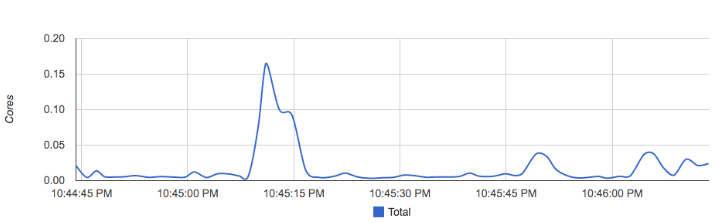 1. CAdvisor已经内置了对Prometheus的支持。访问http://localhost:8080/metrics即可获取到标准的Prometheus监控样本输出: 2. CAdvisor中获取到的典型监控指标: | 指标名称 | 类型 | 含义 | | --- | --- | --- | | container_cpu_load_average_10s | gauge | 过去10秒容器CPU的平均负载 | | container_cpu_usage_seconds_total | counter | 容器在每个CPU内核上的累积占用时间 (单位:秒) | | container_cpu_system_seconds_total | counter | System CPU累积占用时间(单位:秒) | | container_cpu_user_seconds_total | counter | User CPU累积占用时间(单位:秒) | | container_fs_usage_bytes | gauge | 容器中文件系统的使用量(单位:字节) | | container_fs_limit_bytes | gauge | 容器可以使用的文件系统总量(单位:字节) | | container_fs_reads_bytes_total | counter | 容器累积读取数据的总量(单位:字节) | | container_fs_writes_bytes_total | counter | 容器累积写入数据的总量(单位:字节) | | container_memory_max_usage_bytes | gauge | 容器的最大内存使用量(单位:字节) | | container_memory_usage_bytes | gauge | 容器当前的内存使用量(单位:字节 | | container_spec_memory_limit_bytes | gauge | 容器的内存使用量限制 | | machine_memory_bytes | gauge | 当前主机的内存总量 | | container_network_receive_bytes_total | counter | 容器网络累积接收数据总量(单位:字节) | | container_network_transmit_bytes_total | counter | 容器网络累积传输数据总量(单位:字节) | # 三、与Prometheus集成 1. 修改/etc/prometheus/prometheus.yml,将cAdvisor添加监控数据采集任务目标当中:  1. 重新启动Prometheus服务: 2. 在Prometheus UI中查看到当前所有的Target状态: 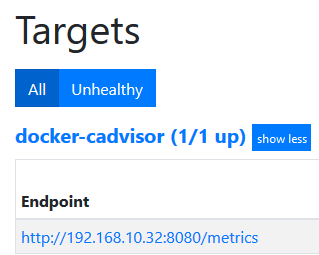 1. grfana导入仪表盘查看数据(id193) 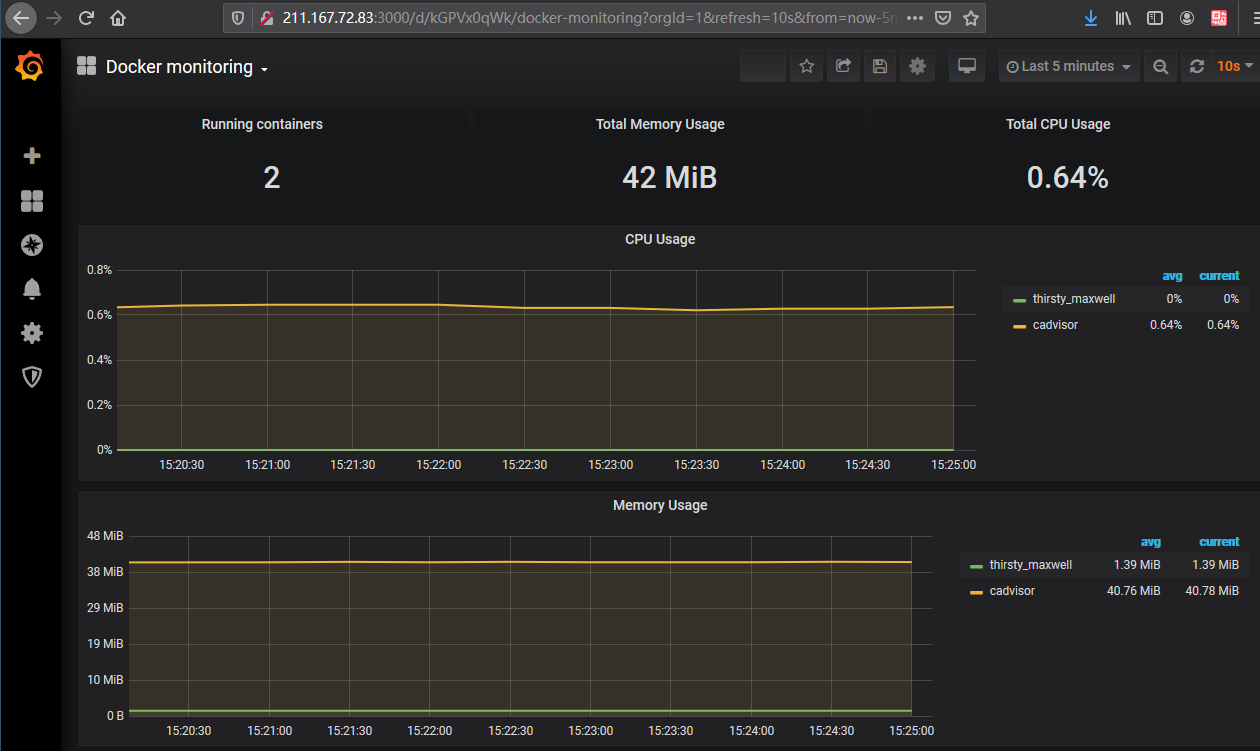<br />
Nathan
2024年8月24日 15:09
转发文档
收藏文档
上一篇
下一篇
手机扫码
复制链接
手机扫一扫转发分享
复制链接
Markdown文件
PDF文件
Docx文件
分享
链接
类型
密码
更新密码